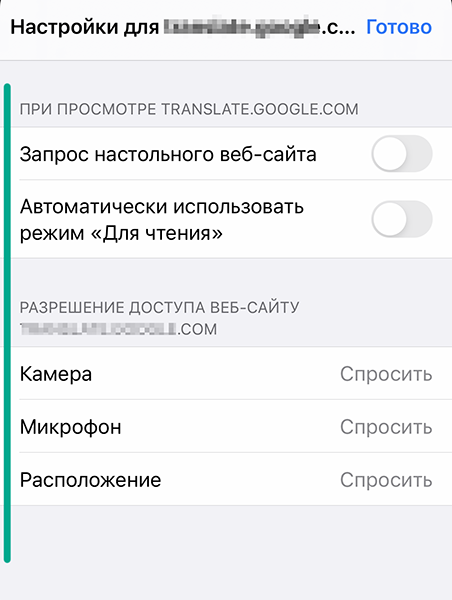Как защититься от вредоносных сайтов
Зачем: чтобы злоумышленники обманом не получили ваши данные.
Мошенники часто создают копии популярных веб-ресурсов, чтобы красть данные пользователей. Если вовремя не заметить подделку и ввести свой логин и пароль или номер банковской карты, эта информация попадет к злоумышленникам.
По умолчанию в Safari работает защита от фальшивых сайтов, и браузер предупредит вас, что страница ненастоящая. Проверьте настройки на случай, если вы отключили эту функцию.
- Откройте Настройки вашего телефона.
- Найдите и выберите в списке приложений Safari.
- Пролистайте вниз до раздела Конфиденциальность и безопасность и включите функцию Внимание: подмена сайта.
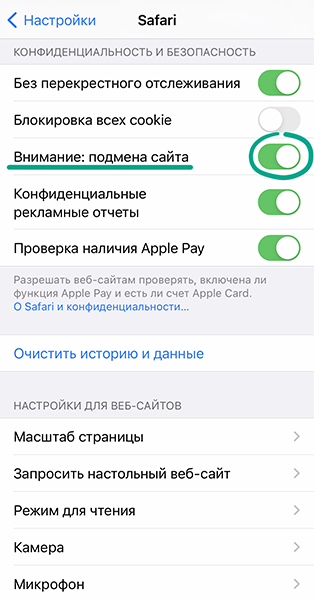
Зачем: чтобы защититься от уязвимостей.
JavaScript используется для отображения интерактивных объектов и анимации на сайтах, например кнопок и выпадающих меню. Несмотря на то что этот язык программирования встроен почти во все страницы, он содержит много известных уязвимостей. Киберпреступники часто злоупотребляют ими, чтобы красть личные данные и заражать смартфоны вредоносными программами. Вы можете отключить JavaScript в настройках, чтобы исключить риск.
- Откройте Настройки вашего телефона.
- Найдите и выберите в списке приложений Safari.
- Пролистайте вниз и нажмите Дополнения.
- Отключите функцию JavaScript.
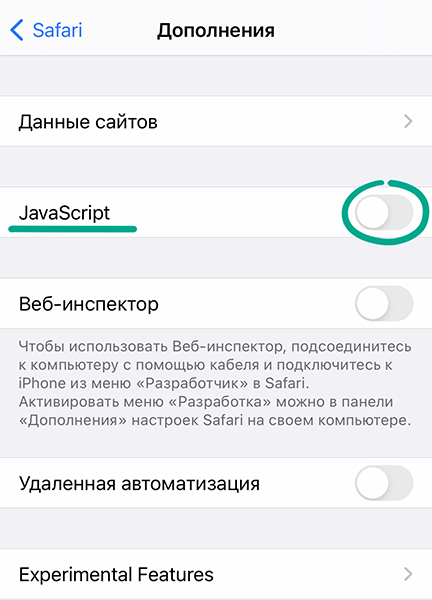
Неудобство: некоторые функции сайтов будут недоступны, а часть страниц может работать неправильно.
Как скрыть данные от чужих глаз
Зачем: чтобы скрыть любимые сайты от чужих глаз.
По умолчанию при открытии нового окна Safari загружает все вкладки из «Избранного», а также ссылки на часто посещаемые сайты. Так вы можете быстро открыть сайты, на которые постоянно заходите. Однако, если вы находитесь в общественном месте, посторонние могут увидеть список этих страниц. Чтобы удалить избранные сайты:
- Нажмите на значок открытой книги в правой нижней части экрана Safari.
- В открывшемся окне перейдите на вкладку со значком открытой книги в верхней левой части экрана.
- Откройте Избранное.
- Нажмите Править в правой нижней части экрана.
- Поочередно нажимайте на красную кнопку с минусом слева от каждой закладки и подтвердите свой выбор.
- Нажмите Готово.
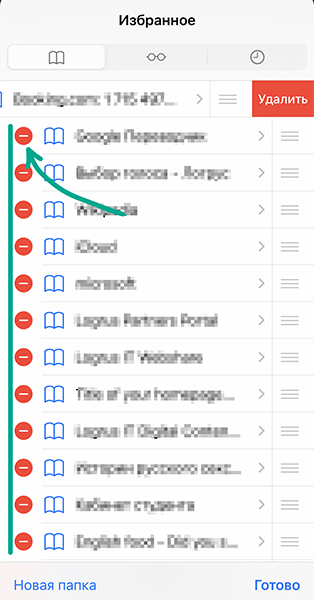
Чтобы скрыть часто посещаемые сайты:
- Откройте Настройки вашего телефона.
- Найдите и выберите в списке приложений Safari.
- В разделе Основные отключите функцию Часто посещаемые сайты.
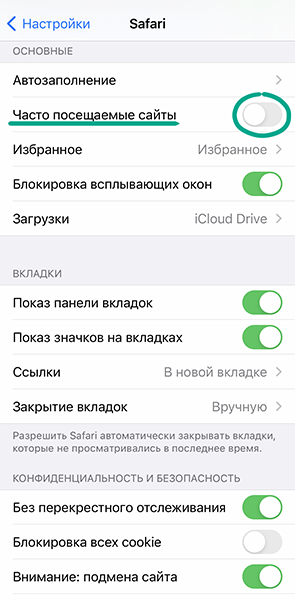
Зачем: для анонимного просмотра страниц.
Обычно браузер сохраняет информацию о посещенных страницах, введенные пароли, разрешения и некоторые данные сайтов. Если вы хотите скрыть эти данные, например когда пользуетесь чужим смартфоном, просматривайте страницы в режиме частного доступа. Тогда Safari не будет сохранять историю ваших посещений и загрузок. Кроме того, для каждой страницы создается отдельный сеанс, а значит, рекламщики не смогут узнавать о ваших действиях в Интернете с помощью трекеров на других вкладках.
Чтобы открыть частное окно:
- Нажмите на кнопку переключения между вкладками (два квадрата в правой нижней части экрана Safari).
- Слева внизу выберите Частный доступ.
- Нажмите на знак плюса, чтобы открыть новое частное окно.
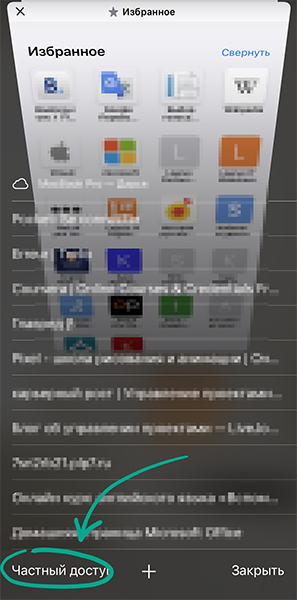
Неудобство: вам придется запоминать просмотренные страницы и каждый раз вручную вводить учетные данные.
Как спрятаться от Большого Брата
Зачем: чтобы рекламщики не знали, какие сайты вы посещаете
На некоторых сайтах есть сторонние файлы cookie. Их размещают рекламные сети, чтобы отслеживать ваши действия в Интернете. Вы можете запретить сайтам передавать эти данные посторонним ресурсам.
- Откройте Настройки вашего телефона.
- Найдите и выберите в списке приложений Safari.
- В разделе Конфиденциальность и безопасность включите функцию Без перекрестного отслеживания.
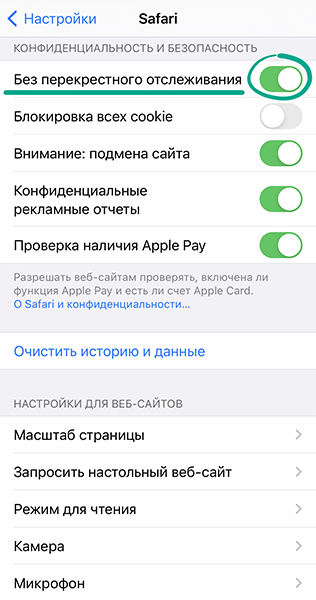
Зачем: чтобы помешать поисковым гигантам собирать информацию о вас.
Большинство поисковых систем, например Google или Bing, сохраняют запросы и информацию о пользователях. Это позволяет им показывать индивидуальные результаты поиска и продвигать свои сервисы. Однако существуют сервисы, которые не собирают подобные данные, например DuckDuckGo. Если предпочитаете оставаться анонимным, можно назначить его в качестве поисковой системы по умолчанию.
- Откройте Настройки вашего телефона.
- Найдите и выберите в списке приложений Safari.
- Откройте меню Поисковая машина и выберите DuckDuckGo.
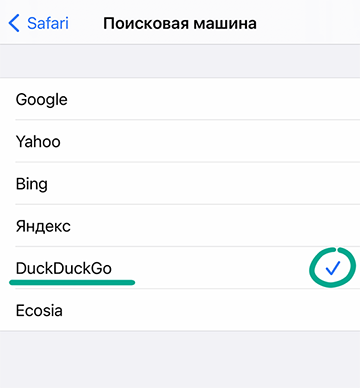
Зачем: чтобы никто не мог вас подслушать или следить за вами.
Разработчики сайтов могут запрашивать разрешения на доступ к камере и микрофону. Например, вас могут попросить предоставить такое разрешение на странице технической поддержки, чтобы включить голосовой чат со специалистом. Однако владельцы вредоносных ресурсов могут обманом заставить вас выдать разрешение и шпионить за вами. Чтобы защититься от слежки, ограничьте доступ к камере и микрофону:
- Откройте Настройки вашего телефона.
- Найдите и выберите в списке приложений Safari.
- Пролистайте вниз до раздела Настройки веб-сайтов, откройте меню Камера и выберите Спросить или Запретить доступ к камере на всех веб-сайтах.
- Откройте меню Микрофон и выберите Спросить или Запретить доступ к микрофону на всех веб-сайтах.
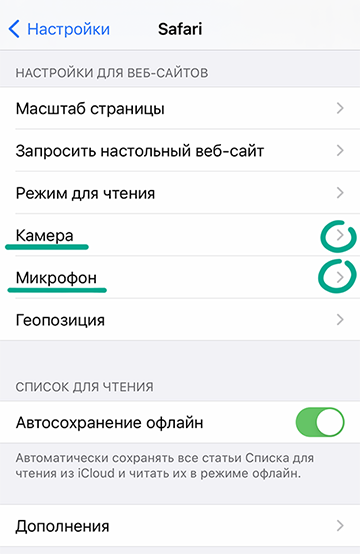
Зачем: чтобы никто не узнал, где вы находитесь.
Некоторые сайты могут запрашивать разрешение на доступ к геолокации. Так, на странице доставки вас могут попросить об этом, чтобы узнать ваш адрес. Это разрешение действует постоянно, и, когда вы снова зайдете на сайт, владельцы ресурса узнают, где вы находитесь.
Чтобы избежать этого, можно запретить веб-ресурсам запрашивать доступ к местоположению.
- Откройте Настройки вашего телефона.
- Найдите и выберите в списке приложений Safari.
- Пролистайте вниз до раздела Настройки веб-сайтов, откройте меню Геопозиция и выберите Спросить или Запретить доступ к геопозиции на всех веб-сайтах.
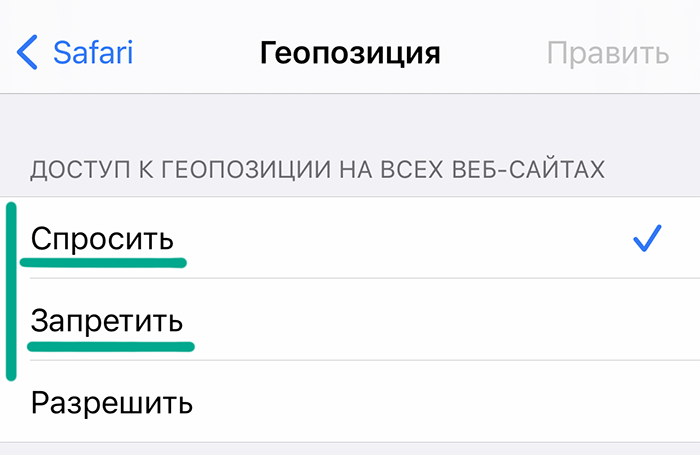
Неудобство: вам придется вручную указывать свое местоположение.
Зачем: чтобы маркетологи не могли составить ваш профиль
Когда вы заходите на какой-либо сайт, на вашем телефоне сохраняется небольшой фрагмент данных с информацией о системе и ваших действиях на странице. Такие файлы называют cookie, владельцы веб-ресурсов используют их для идентификации посетителей и показа персонализированной рекламы. Например, в них может быть записан ваш логин и пароль от социальной сети. В настройках браузера можно ограничить использование сайтами таких файлов.
- Откройте Настройки вашего телефона.
- Найдите и выберите в списке приложений Safari.
- Пролистайте вниз до раздела Конфиденциальность и безопасность и включите функцию Блокировка всех cookie.
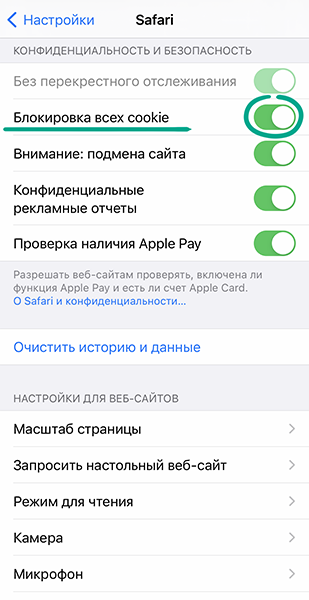
Неудобство: если вы заблокируете все cookie, вам придется каждый раз вручную вводить данные для входа и задавать нужные настройки на сайтах.
Как защитить свои данные
Зачем: чтобы защититься от взлома.
Когда вы входите в аккаунт на каком-либо сайте, Safari предлагает сохранить пароль в своей связке ключей. Это позволяет автоматически подставлять учетные данные при следующих посещениях. В настройках смартфона вы можете проверить надежность сохраненных паролей, чтобы заменить повторяющиеся или слабые комбинации, а также убедиться, что пароли не были украдены.
- Откройте Настройки вашего телефона.
- Пролистайте вниз и откройте меню Пароли. Для входа используйте Touch ID, Face ID или код-пароль.
- Выберите Рекомендации по безопасности.
- Убедитесь, что функция Выявлять украденные пароли включена.
- Если ваш пароль был украден или если вы используете один и тот же пароль для нескольких сайтов либо он недостаточно надежный, вы увидите уязвимый ресурс в списке с подробной информацией.
- Нажмите на надпись Изменить пароль на веб-сайте и перейдите по ссылке, чтобы заменить уязвимую комбинацию на уникальный и надежный пароль.
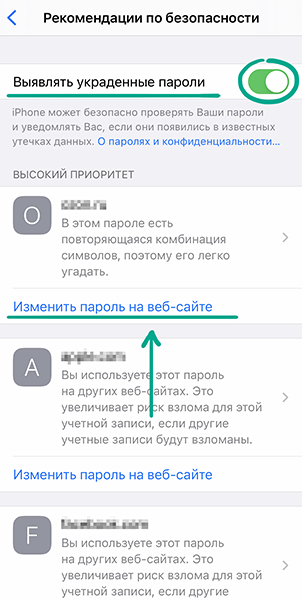
Зачем: чтобы никто не получил доступ к вашим аккаунтам и деньгам.
Safari может автоматически подставлять учетные данные, контактную или платежную информацию, которую вы сохранили в связке ключей. Если к смартфону получит доступ посторонний, которому известен ваш код-пароль, он сможет войти в ваш аккаунт в соцсети или оплатить покупки, даже если не знает номер карты. Чтобы оградить себя от подобных сценариев, отключите автозаполнение форм.
- Откройте Настройки вашего телефона.
- Найдите и выберите в списке приложений Safari.
- Откройте меню Автозаполнение.
- Отключите функции Данные контакта и Кредитные карты.
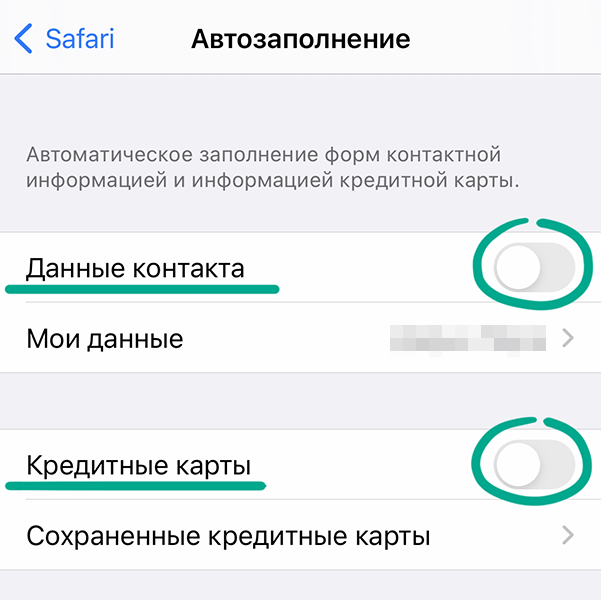
Чтобы удалить сохраненные данные кредитных карт, в меню Автозаполнение:
- Перейдите в раздел Сохраненные кредитные карты.
- Для входа используйте Touch ID, Face ID или введите код-пароль.
- Выберите нужную запись, смахните ее влево и нажмите Удалить справа от записи.
Неудобство: когда вы захотите войти на сайт или расплатиться в онлайн-магазине, данные каждый раз придется вводить вручную.
Избежать неудобств и повысить безопасность своих аккаунтов можно с помощью менеджера паролей. В отличие от браузера, он не обращается к сторонним ресурсам в Сети, а значит, защищен от вредоносных сайтов. Кроме того, его нельзя взломать через уязвимое расширение или плагин, как это иногда бывает в случае браузеров.
Как проводить время в Интернете с комфортом
Зачем: чтобы сберечь трафик и не отвлекаться.
Некоторые сайты автоматически начинают воспроизводить видео, когда вы заходите на страницу. Таким образом, вам не нужно лишний раз нажимать кнопку запуска, однако, если вы находитесь в общественном месте или хотите сэкономить трафик, эта функция будет только мешать. В настройках можно отключить автоматическое воспроизведение или сделать его беззвучным.
- Откройте Настройки вашего телефона.
- Пролистайте вниз и выберите Универсальный доступ.
- Перейдите в раздел Движение.
- Отключите функцию Автопредпросмотр видео.
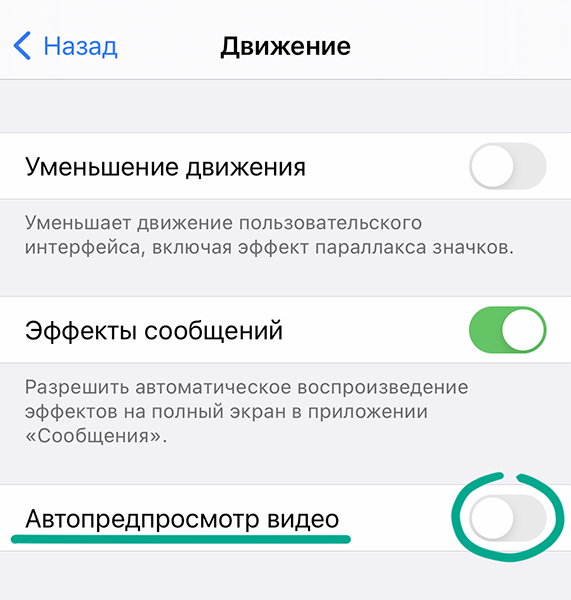
Зачем: чтобы избавиться от навязчивых сообщений и рекламы.
По умолчанию Safari запрашивает разрешение на показ всплывающих окон, если сайт пытается их открыть. Если вас раздражают эти предупреждения, в настройках можно полностью закрыть такую возможность для всех ресурсов.
- Откройте Настройки вашего телефона.
- Найдите и выберите в списке приложений Safari.
- Пролистайте до раздела Основные и включите функцию Блокировка всплывающих окон.
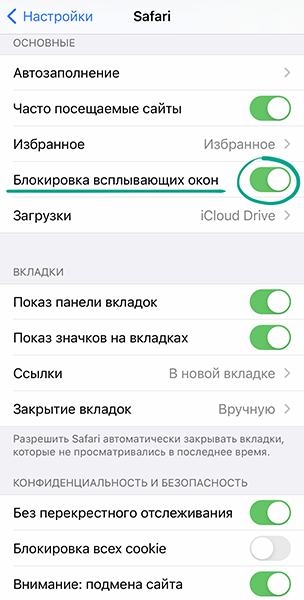
Зачем: чтобы не лезть в настройки из-за проблем с одной страницей.
Вы можете менять параметры отдельных ресурсов, не заходя в настройки браузера. Это удобно, если вам нужно изменить разрешения или выключить уведомления на конкретной странице, но вы не хотите менять общие настройки.
- Откройте нужный сайт.
- Нажмите на значок АА слева от URL-адреса.
- В выпавшем меню выберите Настройки веб-сайта.
- Задайте подходящие параметры.